Zusammenfassung:
Machen Sie sich keine Sorgen, wenn Ihr iPhone 8, iPhone 8 Plus oder iPhone X im Wiederherstellungsmodus stecken bleibt. Dieser Artikel bietet Ihnen zuverlässige Lösungen, um das iPhone 8/8 Plus/iPhone X aus dem Wiederherstellungsmodus zu reparieren und wiederherzustellen, ohne Daten zu verlieren.
iPhone 15 bleibt im Wiederherstellungsmodus hängen, wie kann ich es wiederherstellen?
Es scheint, dass es kein neues Problem mehr ist, dass iPhone-Benutzer ihr iPhone aufgrund eines iOS-Upgrades, Downgrades, Zurücksetzens auf die Werkseinstellungen oder aus anderen Gründen leicht in den Wiederherstellungsmodus versetzen können.
Dieses Problem kann auch bei neuen iPhone 15/14/13 auftreten. Was werden Sie also tun, wenn Ihr iPhone im Wiederherstellungsmodus stecken bleibt? Und was ist mit den iOS-Daten? Wie kann man das iPhone im Wiederherstellungsmodus reparieren, ohne Daten zu verlieren? Hier unten finden Sie zwei zuverlässige Methoden, um das iPhone aus dem Wiederherstellungsmodus effektiv wiederherzustellen, und Sie können eine der beiden angebotenen Methoden befolgen, um Ihr iPhone jetzt aus diesem Problem zu befreien.
Teil 1. iPhone 15 im Wiederherstellungsmodus wiederherstellen
Unabhängig davon, wie Sie Ihr iPhone in den Wiederherstellungsmodus gebracht haben, können Sie eine der folgenden Methoden befolgen, um Ihr iPhone aus diesem Problem wiederherzustellen:
Methode 1. Steckengebliebenes iPhone 15 aus dem Wiederherstellungsmodus ohne PC wiederherstellen
1. Schalten Sie das iPhone ein;
2. Drücken Sie die digitale Home + Power Taste auf dem iPhone für 10 Sekunden und lassen Sie die Tasten los, bis sich der Bildschirm ausschaltet;
3. Halten Sie die digitale Home + Power-Taste wieder für 8 Sekunden, bis Sie das Apple-Logo sehen, dann lassen Sie sie los, nachdem der iPhone-Bildschirm ausgeschaltet wird;
4. Drücken Sie die digitale Home + Power-Taste für 20 Sekunden, lassen Sie die Power-Taste los und halten Sie die digitale Home-Taste für 8 Sekunden;
5. 20 Sekunden später, lassen Sie die digitale Home-Taste los und Ihr iPhone wird wieder normal geladen.
Hinweis: Wenn diese Methode nicht funktioniert, machen Sie sich keine Sorgen. Folgen Sie einfach Methode 2, um dieses Problem sofort zu lösen.
Methode 2. Verwenden Sie iTunes, um den Fehler "iPhone 15 bleibt im Wiederherstellungsmodus hängen" zu beheben
- 1. Aktualisieren Sie iTunes auf die neueste Version: Öffnen Sie iTunes > klicken Sie auf " Hilfe" > Wählen Sie " Nach Updates suchen"; Dann wird iTunes auf die neueste Version aktualisiert;
- 2. Verbinden Sie das iPhone 15 bei geöffnetem iTunes mit Ihrem Laptop/PC;
- 3. Halten Sie die digitale Home-Taste und die Sleep/Wake-Taste gleichzeitig gedrückt;
- 4. Es erscheint eine Meldung, die besagt, dass sich Ihr iPhone im Wiederherstellungsmodus befindet und wiederhergestellt werden muss; klicken Sie auf OK;
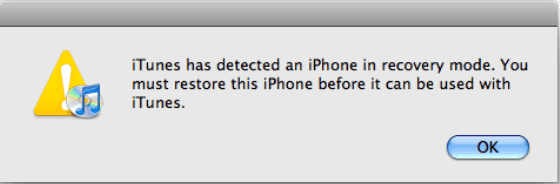
- 4. Klicken Sie auf Ihr iPhone 15 (im iTunes-Fenster) in der Hauptsymbolleiste > Zur Zusammenfassung gehen;
- 5. Wählen Sie die Option " Wiederherstellen" > folgen Sie den Anweisungen in iTunes, um Ihre iPhone-Einstellungen zu sichern;
- 6. Stellen Sie das iPhone auf die vorherigen Einstellungen zurück.
Jetzt können Sie Ihr iPhone wieder verwenden.
Wenn Sie einige auf dem iPhone 15 gespeicherte Daten bei der Wiederherstellung des Telefons aus dem Wiederherstellungsmodus verloren haben, machen Sie sich keine Sorgen. Folgen Sie einfach der angebotenen Lösung in Teil 2 und lassen Sie sich von der besten iOS-Datenwiederherstellungssoftware helfen.
Teil 2. Verloren gegangene Daten vom iPhone wiederherstellen, nachdem es im Wiederherstellungsmodus stecken geblieben ist
Nach der Wiederherstellung von iPhone aus dem Wiederherstellungsmodus stecken Problem, wenn Sie feststellen, dass einige gespeicherte Dateien, Fotos oder Dokument auf Ihrem iPhone verschwunden, entspannen! Professionelle iOS-Datenwiederherstellungssoftware wird Ihnen effektiv helfen, verlorene Daten auf iPhone 15 mit einfachen 3 Schritten wiederherzustellen.
Einfach kostenlos herunterladen und installieren Sie diese Software, damit sie Ihnen helfen, verlorene iPhone 15 Daten wiederherzustellen, nachdem sie im Wiederherstellungsmodus Fehler mit den folgenden Schritten jetzt stecken:
Schritt 1. Verbinden Sie das iPhone mit Ihrem PC
Starten Sie EaseUS MobiSaver. Klicken Sie auf "Wiederherstellen von iOS-Gerät" auf der linken Seite und klicken Sie auf "Start".

Schritt 2. Scannen für verlorene iPhone Daten
EaseUS MobiSaver scannt automatisch das iPhone/iPad/iPod und findet vorhandene Daten und sogar einige verlorene Daten für Sie. Warten Sie einfach, bis der Scan abgeschlossen ist.

Schritt 3. Klicken Sie auf die Schaltfläche "Wiederherstellen".
Sie können die verlorenen Daten wie Fotos, Videos, Kontakte, SMS, Notizen, Sprachnachrichten und andere Dateien auswählen, die Sie wiederherstellen möchten, und diese Daten an einem anderen Ort speichern.

Danach können Sie alle wiederhergestellten iOS-Daten wieder auf Ihr iPhone 15 importieren und sie wieder verwenden.
Weitere Artikel & Tipps:
-
[Lösungen] Fotos sind nach dem Update vom iPhone verschwunden
![author-Maria]() Maria / 2025-02-17
Maria / 2025-02-17 -
Gelöschte Fotos wiederherstellen iPhone ohne Backup | Keine Backups erforderlich
![author-Maria]() Maria / 2025-02-17
Maria / 2025-02-17
-
Wie kann man iPhone Daten dauerhaft löschen?
![author-Markus]() Markus / 2025-02-17
Markus / 2025-02-17 -
iPhone aus iCloud wiederherstellen ohne Zurücksetzen
![author-Maria]() Maria / 2025-02-17
Maria / 2025-02-17

EaseUS MobiSaver for iOS
- Von iOS-Gerät wiederherstellen
- Aus iTunes-Backup wiederherstellen
- Aus iCloud-Backup Wiederherstellen
Hot Artikel